热门标签
热门文章
- 1leetcode:126. 单词接龙 II_单词接龙ii
- 2十大开源大模型的特点及应用要点
- 3汇森投资:千亿级赛道,谁将是最先上市的中国版ServiceNow?_广通优云ipo最新消息
- 4教你如何将Web项目部署到Linux中_前端项目发布到linux
- 5惊人的算力成本背后,自动驾驶公司如何加速研发创新
- 6idea使用git的提交忽略文件配置_idea commit忽略文件
- 7内网渗透小结_删除ipc连接
- 8如何选择 SQL Server 版本_sqlserver的版本选择
- 9roLabelImg转DATO格式数据_rolabelimg 转dota
- 10RDC-SLAM:基于3D激光雷达的实时分布式协同SLAM系统_分布式高斯-赛德尔(dgs)方法属于哪种slam算法
当前位置: article > 正文
[office] 如何在Excel中拉动单元格时表头不变形- #学习方法#职场发展#经验分享_如何让单元格拉宽后首字符不动
作者:羊村懒王 | 2024-06-16 07:51:58
赞
踩
如何让单元格拉宽后首字符不动
如何在Excel中拉动单元格时表头不变形? 如何在Excel中拉动单元格时表头不变形?Excel是我们常用的办公软件,当我们使用Excel拉动单元格时表头不变形,该如何操作呢,下面小编就为大家做详细讲解
如何在Excel中拉动单元格时表头不变形?想要在Excel中拉动单元格时表头不变形如何设置呢,接下来让我们一起来阅读这篇文章学习吧。
Excel中拉动单元格时表头不变形的方法:
1.首先,我们先建立我们需要的单元格,在这里我设置了三个单元格,分别输入“姓名、年龄、电话”,大家可以根据工作需要去输入自己需要的文字:
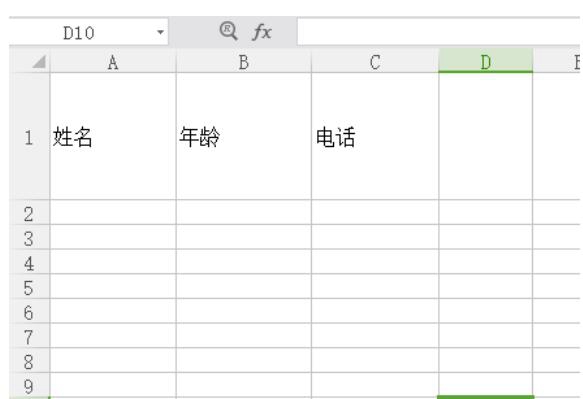
2.然后我们将第一个单元格选中,设置为底端对齐以及左对齐,如下图:
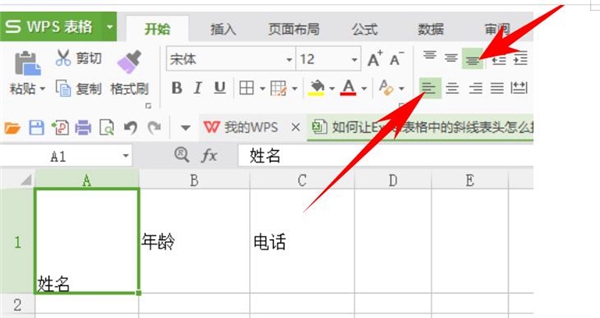
3.第二个单元格设置为垂直居中以及居中对齐,记得两个都要选中哦:
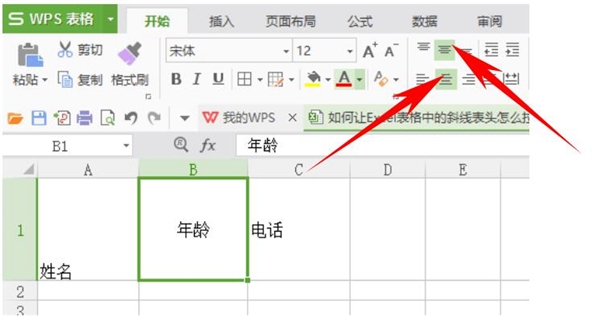
4.第三个单元格设置为顶端对齐以及右对齐,如下图所示,三个单元格就都设置好啦:
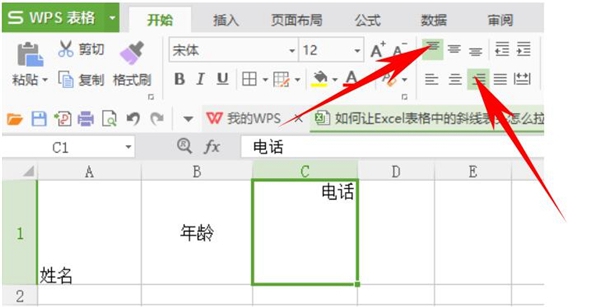
5.接下来,我们选中设置好的三个单元格,点击键盘快捷键“Ctrl+1”打开单元格格式的窗口(你也可以选择鼠标点击去打开单元格格式窗口),如下图:
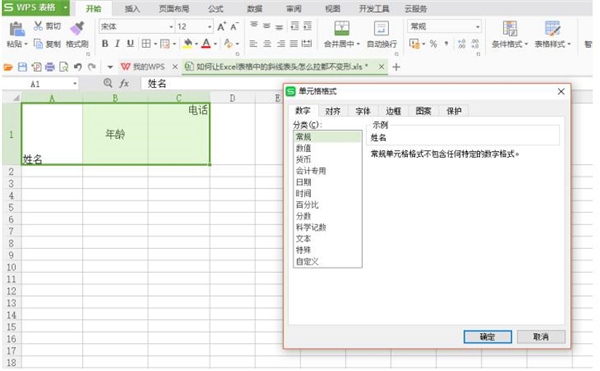
6.在单元格格式窗口中,点击【边框】,选择外边框,点击确定:
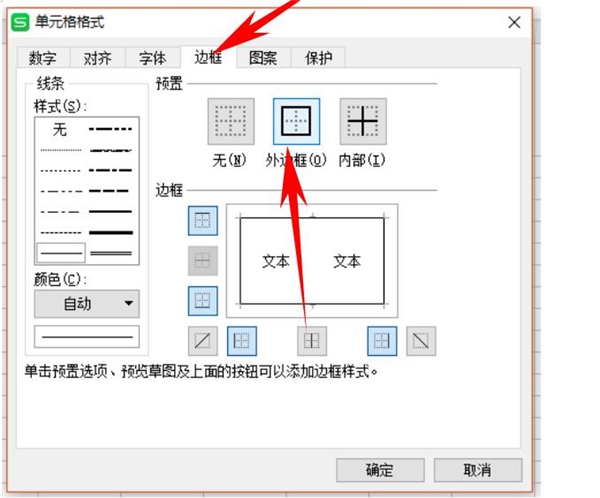
7.然后我们会看到三个单元格已经设置好外边框,如下图所示:
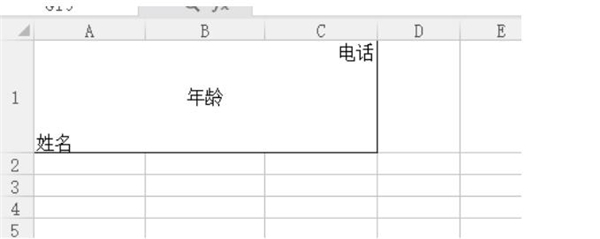
8.接下来我们来制作斜线,点击【插入】,点击形状,选择线条中的直线选项,如下图:
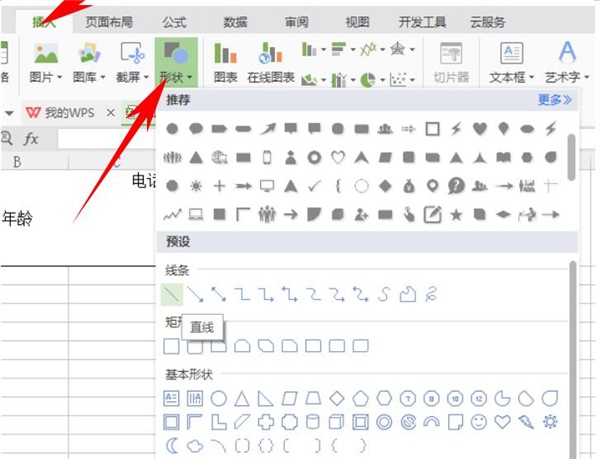
9.选中直线选项之后,可以自由绘制我们需要的斜线,在这里小编绘制了两条斜线,如下图:
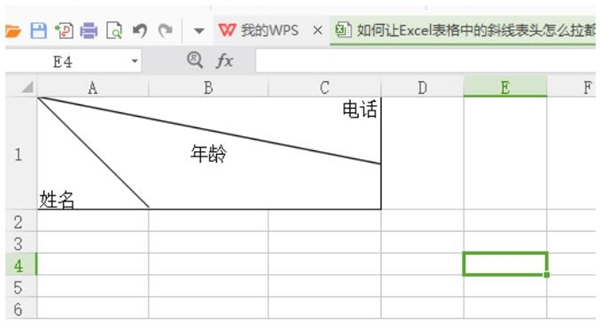
10.这样我们的不变形表头就制作完成了,可以拉伸一下单元格看看,我们的表头没有丝毫的变形:
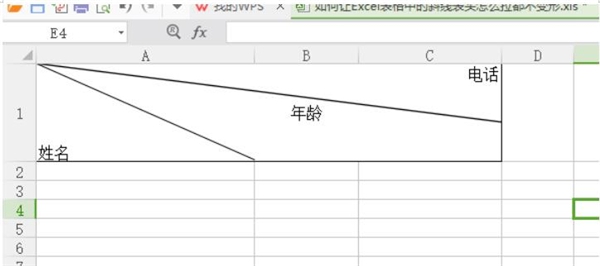
以上就是小编给大家带来的Excel中拉动单元格时表头不变形的方法,更多精彩内容请关注我网站。
声明:本文内容由网友自发贡献,版权归原作者所有,本站不承担相应法律责任。如您发现有侵权的内容,请联系我们。转载请注明出处:【wpsshop博客】
推荐阅读
相关标签


